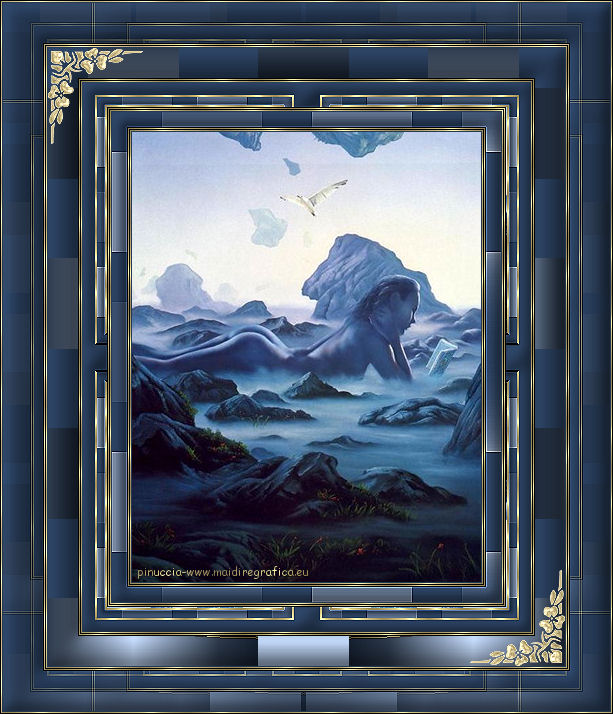|
RELAXING
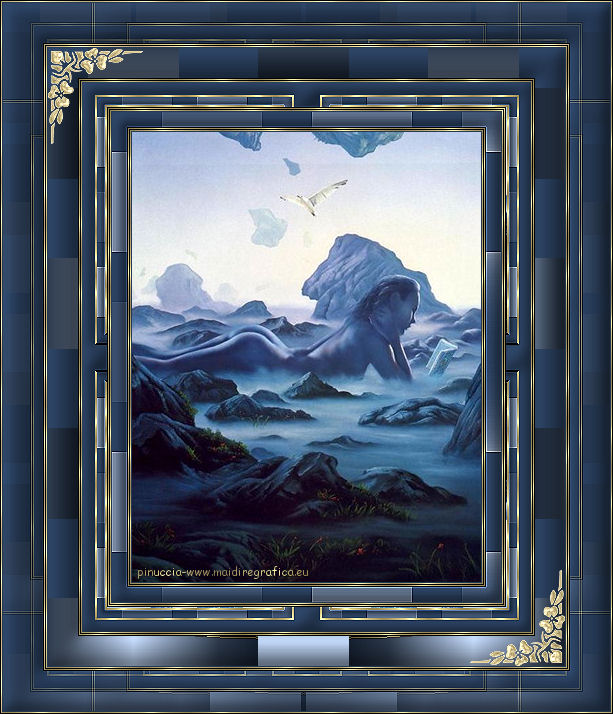
Ringrazio Angela per il permesso di tradurre i suoi tutorial.

Porta con te l'immagine per tenere il segno.

Se vuoi stampare


|
qui puoi trovare qualche risposta ai tuoi dubbi.
Se l'argomento che ti interessa non è presente, ti prego di segnalarmelo.
Questo tutorial è stato creato con PSP X3, ma può essere eseguito anche con le altre versioni di PSP.
Per tradurlo, ho usato PSP X.
Occorrente:
Un'immagine, un angolo.
Il materiale usato nell'esempio qui
Ti servirà anche un motivo oro. Se non hai un motivo oro prendilo qui
Grazie a tutti i creatori di tubes per le loro immagini.
Lascia intatto il nome del tube. Il © appartiene all'artista originale.
Mantieni il credito di chi ha creato il tube.
Filtri
in caso di dubbi, ricorda di consultare la mia sezione filtri qui
Bordermania qui
VM Toolbox qui
Italian Editors - Effetto Fantasma qui
VM Natural qui

Apri il motivo oro in PSP e minimizzalo.
1. Imposta il colore di primo piano con il colore chiaro #cdd3e0,
e il colore di sfondo con il colore scuro #253853.
Passa il colore di primo piano a Motivi e seleziona il motivo oro con i seguenti settaggi.

2. Apri l'immagine.
3. Immagine>Aggiungi bordatura, 1 pixel, simmetriche, con il colore scuro.
clicca sulla paletta del colore con il tasto destro del mouse e avrai la tabellina dei colori recenti.
In basso a sinistra - anche se la tua paletta è impostata con un gradiente o con un motivo - vedrai sempre i colori impostati.
Le ultime due palettine della lista sono sempre il bianco e il nero.
Clicca sulla palettina corrispondente per impostare il colore del bordo.

4. Immagine>Aggiungi bordatura, 2 pixels, simmetriche, con il colore chiaro.
Seleziona questo bordo con la bacchetta magica 
ingrandisci l'immagine attivando lo zoom  o usando la rotellina del mouse, o usando la rotellina del mouse,
per visualizzare meglio il ristretto spazio da selezionare.
Riempi  la selezione con il motivo oro. la selezione con il motivo oro.
5. Effetti>Plugins>Bordermania - Frame#2.

Selezione>Deseleziona.
6. Immagine>Aggiungi bordatura, 2 pixels, simmetriche, con il colore chiaro.
Seleziona il bordo con la bacchetta magica  , ,
e riempilo  con il motivo oro. con il motivo oro.
7. Effetti>Plugins>Bordermania - Frame#2, con i settaggi precedenti.
Selezione>Deseleziona.
8. Immagine>Aggiungi bordatura, 15 pixels, simmetriche, con il colore scuro.
Seleziona questo bordo con la bacchetta magica 
9. Effetti>Effetti di trama>Intessitura:
colore intessitura: colore di primo piano; colore spazio: colore di sfondo.

10. Effetti>Effetti 3D>Smusso a incasso.

11. Effetti>Effetti di bordo>Aumenta.
Selezione>Deseleziona.
12. Immagine>Aggiungi bordatura, 1 pixel, simmetriche, con il colore scuro.
13. Immagine>Aggiungi bordatura, 2 pixels, simmetriche, con il colore chiaro.
Seleziona il bordo con la bacchetta magica  , ,
e riempilo  con il motivo oro. con il motivo oro.
14. Effetti>Plugins>Bordermania - Frame#2, con i settaggi precedenti.
Selezione>Deseleziona.
15. Immagine>Aggiungi bordatura, 2 pixels, simmetriche, con il colore chiaro.
Seleziona il bordo con la bacchetta magica  , ,
e riempilo  con il motivo oro. con il motivo oro.
16. Effetti>Plugins>Bordermania - Frame#2, con i settaggi precedenti.
Selezione>Deseleziona.
17. Immagine>Aggiungi bordatura, 25 pixels, simmetriche, con il colore scuro.
Seleziona questo bordo con la bacchetta magica 
18. Effetti>Plugins>VM Toolbox - Instant Tiles.

19. Regola>Messa a fuoco>Metti a fuoco.
Selezione>Deseleziona.
20. Seleziona con la bacchetta magica  il bordo scuro. il bordo scuro.

21. Effetti>Effetti 3D>Smusso a incasso, con i settaggi precedenti.
22. Immagine>Aggiungi bordatura, 2 pixels, simmetriche, con il colore chiaro.
Seleziona il bordo con la bacchetta magica  , ,
e riempilo  con il motivo oro. con il motivo oro.
23. Effetti>Plugins>Bordermania - Frame#2, con i settaggi precedenti.
Selezione>Deseleziona.
24. Immagine>Aggiungi bordatura, 2 pixels, simmetriche, con il colore chiaro.
Seleziona il bordo con la bacchetta magica  , ,
e riempilo  con il motivo oro. con il motivo oro.
25. Effetti>Plugins>Bordermania - Frame#2, con i settaggi precedenti.
Selezione>Deseleziona.
26. Immagine>Aggiungi bordatura, 30 pixels, simmetriche, con il colore scuro.
Seleziona questo bordo con la bacchetta magica 
27. Effetti>Plugins>VM Natural - Weave Distortion.

Selezione>Deseleziona.
28. Seleziona con la bacchetta magica  le sezioni nere. le sezioni nere.

Riempi  con il colore scuro. con il colore scuro.
Selezione>Deseleziona.
29. Selezione>Seleziona tutto.
Selezione>Modifica>Contrai - 30 pixels.
Selezione>Inverti.
30. Effetti>Effetti 3D>Smusso a incasso, con i settaggi precedenti.
31. Immagine>Aggiungi bordatura, 1 pixel, simmetriche, con il colore di sfondo.
32. Immagine>Aggiungi bordatura, 2 pixels, simmetriche, con il colore chiaro.
Seleziona il bordo con la bacchetta magica  , ,
e riempilo  con il motivo oro. con il motivo oro.
33. Effetti>Plugins>Bordermania - Frame#2, con i settaggi precedenti.
Selezione>Deseleziona.
34. Immagine>Aggiungi bordatura, 2 pixels, simmetriche, con il colore chiaro.
Seleziona il bordo con la bacchetta magica  , ,
e riempilo  con il motivo oro. con il motivo oro.
35. Effetti>Plugins>Bordermania - Frame#2, con i settaggi precedenti.
Selezione>Deseleziona.
36. Immagine>Aggiungi bordatura, 40 pixels, simmetriche, con il colore scuro.
Seleziona questo bordo con la bacchetta magica 
37. Effetti>Plugins>Italian Editors Effects - Effetto Fantasma, con i settaggi standard.

38. Effetti>Effetti 3D>Smusso a incasso, con i settaggi precedenti.
39. Regola>Messa a fuoco>Metti a fuoco.
Selezione>Deseleziona.
40. Immagine>Aggiungi bordatura, 1 pixel, simmetriche, con il colore scuro.
41. Immagine>Aggiungi bordatura, 2 pixels, simmetriche, con il colore chiaro.
Seleziona il bordo con la bacchetta magica  , ,
e riempilo  con il motivo oro. con il motivo oro.
42. Effetti>Plugins>Bordermania - Frame#2, con i settaggi precedenti.
Selezione>Deseleziona.
43. Apri il tube sde-c34 e vai a Modifica>Copia.
Torna al tuo lavoro e vai a Modifica>Incolla come nuovo livello.
44. Regola>Messa a fuoco>Metti a fuoco.
Spostalo  nell'angolo in alto a sinistra. nell'angolo in alto a sinistra.
45. Livelli>Duplica.
Immagine>Rifletti.
Immagine>Capovolgi.
46. Livelli>Unisci>Unisci tutto.
47. Immagine>Ridimensiona, a 450 pixels di larghezza, tutti i livelli selezionato.
48. Regola>Messa a fuoco>Metti a fuoco.
49. Aggiungi il tuo nome e/o il tuo watermark e salva in formato jpg.



Se hai problemi o dubbi, o trovi un link non funzionante,
o anche soltanto per un saluto, scrivimi.
26 Agosto 2011
|